PS是这样玩的 轻松掌握Photoshop通关秘籍 内容简介
《PS是这样玩的——轻松掌握Photoshop通关秘籍》主要以生动活泼的闯关模式来设定内容。全书分为11关,从第一部分你可能会用到的专业技能开始讲解,包括让照片风格万变、质感艺术没有不可能、感受涂鸦的魅力、制作富有生命的创意文字四个体系,并在每个关卡设定“玩家必备技能”、“Photoshop达人玩法”以及“升级攻略:你还可以这样玩”三个体系,使读者由浅入深地对Photoshop的知识进行了解。第二部分创意合成无极限,通过极具创意的美妆艺术、梦幻光影轻松搞定、发挥想象的空间变化、你想不到的怪诞艺术等关讲解的案例来使读者更加精通Photoshop。最后,第三部分玩转Photoshop创意设计,通过轻松踏入插画领域、从不缺乏创意的平面设计、表现富有灵魂的网页设计等经典案例的制作使读者真正掌握Photoshop。
PS是这样玩的 轻松掌握Photoshop通关秘籍 目录
前言
第1部分 你可能会用到的专业技能
第1关 让照片风格万变
1.1 玩家必备技能
1.2 Photoshop达人玩法
1.3 升级攻略:你还可以这样玩
第2关 质感艺术没有不可能
2.1 玩家必备技能
2.2 Photoshop达人玩法
2.3 升级攻略:你还可以这样玩
第3关 感受涂鸦的魅力
3.1 玩家必备技能
3.2 Photoshop达人玩法
3.3 升级攻略:你还可以这样玩
第4关 制作富有生命的创意文字
4.1 玩家必备技能
4.2 Photoshop达人玩法
4.3 升级攻略:你还可以这样玩
第2部分 创意合成无极限
第5关 极具创意的美妆艺术
01 不一样的梦幻精灵美妆
02 搞怪小丑一触即发
03 鬼魅妖艳容颜如此简单
04 超魔幻的艺术大片
第6关 梦幻光影轻松搞定
01 火焰光影表现颓废燃烧的世界
02 梦幻光斑表现精灵童话
03 炫彩光影给你不一样的彩色世界
04 动感光影让你的照片动起来
第7关 发挥想象的空间变化
01 替换背景快速交换空间
02 悬浮图像表现末日狂欢
03 调整角度表现震撼视觉效果
04 叠加素材表现游戏世界
第8关 你想不到的怪诞艺术
01 替纹理叠加表现堆砌重叠效果
02 玻璃质感表现破碎效果
03 反光肤质表现玩偶质感
04 褶皱表面表现脱落蜕变
第3部分 玩转Photoshop创意设计
第9关 轻松踏入插画领域
01 水彩笔触表现逼真纹理插画
02 怀旧蜡笔表现个性插画
03 线条纹理表现装饰插画
04 质感涂鸦表现趣味插画
05 个性拼贴表现搞笑插画
06 结合色块表现矢量插画
第10关 从不缺乏创意的平面设计
01 可爱标志设计
02 电影招贴设计
03 化妆品画册设计
04 房产户外广告设计
05 时尚杂志设计
06 质感包装设计
第11关 表现富有灵魂的网页设计
01 饮料网页设计
02 汽车网页设计
03 食品网页设计
04 游戏网页设计
05 儿童网页设计
06 电影网页设计
PS是这样玩的 轻松掌握Photoshop通关秘籍 精彩文摘
本章主要针对照片的处理进行讲解,内容涉及修复照片、调整照片色调等。对于照片的处理,主要通过修补工具、调整命令和混合模式等来完美地处理照片。本章将带领读者领会怀旧艺术、中性风格、浪漫风格、梦幻风格、水墨风格、波普风、绚丽色彩、完美修复、图像合成、堆砌图像、插画风格和立体风格等不同的照片处理效果。
利用Photoshop对数码照片进行处理是现在非常流行的。针对的人群也非常广泛。一旦学好了如何利用Photoshop对数码照片进行处理,就可对平时所拍的照片随意处理成自己想要的效果。
在利用Photoshop处理数码照片,对于人像照片的处理是最为常用的。对于人像图像,主要以修复为主。在Photoshop中有多种修补工具,可以针对不同的瑕疵进行处理。
在Photoshop中有5种图像修复工具。分别是污点修复画笔工具、修复画笔工具、修补工具、内容感知移动工具和红眼工具。
使用污点修复画笔工具在人物脸部的雀斑处单击,即可取出雀斑图像。在雀斑处多次单击可修复雀斑图像,然后利用磨皮滤镜对皮肤进行修复。
使用修复画笔工具,在多余图像周围按住Alt键单击,然后在多余图像上进行涂抹,即可去除多余的图像。
使用修补工具在多余图像周围进行拖动,创建出多余图像的选区。拖动选区至其他沙滩处,释放鼠标即可去除多余图像。
使用红眼工具在人物的眼珠处单击,眼珠的颜色会自动转换为黑色。接着在另一只眼睛处单击,得到双眼的红眼修复效果。
在Photoshop中,有很多种调整命令。所有在Photoshop中处理的图像中,只要是有色调上的调整,肯定都会使用到调整命令。图像的明度、亮度、对比度、饱和度、阴影、高光、色彩等都是属于调整命令中的功能。
1 该作品的整体色调属于绿色调。可以看出,该作品主要将原有的图像色调饱和度进行降低去色。接着使用“色相/饱和度”调整图层等对其进行调色。若整体的明亮度较低,则利用调整图层将绿色色调的饱和度提高。
2 该作品的整体图像主要以不同颜色花饰素材进行完美的合成效果。利用调整图层将其颜色调整为五彩斑斓的效果,使图像更加华丽。
3 该作品的背景图像是一片树林,主要是增加光影效果,利用调整图层提亮光影图像,使其渗透力更强,并将整体的色调调整为暖色调效果。整体颜色的明亮度、饱和度适中,给人一种温馨祥和的感觉。
图层的混合模式决定了其像素如何与图像中的下层像素进行混合。在图层上使用混合模式也可以达到调整颜色的目的。操作更为灵活,优于调整命令,这是因为在调整时不会永久改变原始图像中的颜色,可以随时根据需要进行重新设置。
1 该作品主要展现图像之间进行叠加的效果。运用了“深色”、“叠加”、“滤色”等混合模式,从而达到浑然一体的效果。整体颜色融洽。
2 本案例中,图像的图层主要运用了“正片叠底”、“排除”、“颜色加深”等图层混合模式,使背景的素材图像色调一致,并且相互显示叠加的效果。整体的颜色有着明显的强烈对比。
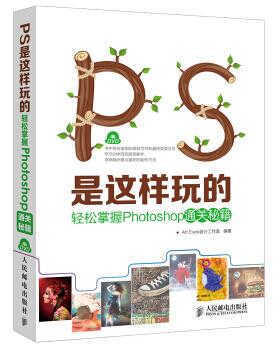
→→→→→→→→→→→→→→→→→→→→查找获取
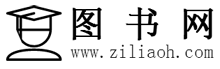



2020年5月7日 下午1:55 1F
很好